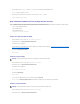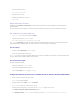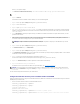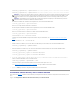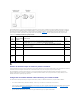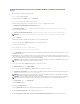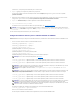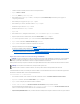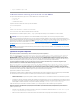Users Guide
1. LocalisezlecontrôleurdedomainequiexécuteleserviceCAd'entrepriseMicrosoft.
2. Cliquez sur Démarrer® Exécuter.
3. Dans le champ Exécuter, tapez mmc et cliquez sur OK.
4. DanslafenêtreConsole 1 (MMC), cliquez sur Fichier (ou Console pourlessystèmesWindows2000)etsélectionnezAjouter/Supprimer un
composant logiciel enfichable.
5. DanslafenêtreAjouter/Supprimer un snap-in, cliquez sur Ajouter.
6. DanslafenêtreSnap-in autonome,sélectionnezCertificats et cliquez sur Ajouter.
7. Sélectionnezlecompte Ordinateur et cliquez sur Suivant.
8. SélectionnezOrdinateur local et cliquez sur Terminer.
9. Cliquez sur OK.
10. DanslafenêtreConsole 1,développezledossierCertificats, puis le dossier Personnel et cliquez sur le dossier Certificats.
11. Repérezetcliquez-droitesurlecertificatCAracine,sélectionnezTouteslestâches et cliquez sur Exporter...
12. Dans l'Assistant Exportation de certificat, cliquez sur SuivantetsélectionnezNepasexporterlacléprivée.
13. Cliquez sur SuivantetsélectionnezCodéàbase64X.509(.cer) comme format.
14. Cliquez sur Suivantetenregistrezlecertificatdansunrépertoiredevotresystème.
15. Téléchargezlecertificatquevousavezenregistrédansétape14 sur iDRAC.
Pourtéléverserlecertificatàl'aidedelaRACADM,voir«Configurationd'ActiveDirectoryavecleschémaétenduenutilisantl'interfaceWebiDRAC6.»ou
«Configurationd'ActiveDirectoryavecleschémastandardviaRACADM».
Pourtéléverserlecertificatàl'aidedel'interfaceWeb,voir«Configurationd'ActiveDirectoryavecleschémaétenduenutilisantl'interfaceWebiDRAC6.»
ou «Configurationd'ActiveDirectoryavecleschémastandardenutilisantl'interfaceWebiDRAC6.».
Importation du certificat SSL du micrologiciel iDRAC6
UtilisezlaprocéduresuivantepourimporterlecertificatSSLdumicrologicieliDRAC6danstoutesleslistesdecertificatssécuriséesdecontrôleurdedomaine.
LecertificatSSLiDRACestlemêmequeceluiutilisépourleWebServeriDRAC.TouslescontrôleursiDRACsontlivrésavecuncertificatauto-signépardéfaut.
PourtéléverserlecertificatSSLiDRAC,exécutezlacommandeRACADMsuivante:
racadm sslcertdownload -t 0x1 -f <certificat SSL du RAC>
1. Surlecontrôleurdedomaine,ouvrezunefenêtreConsole MMCetsélectionnezCertificats® Autoritésdecertificationracinesdeconfiance.
2. Cliquez-droite sur Certificats,sélectionnezTouteslestâches et cliquez sur Importer.
3. Cliquez sur SuivantetnaviguezpoursélectionnerlefichierdecertificatSSL.
4. Installez le certificat SSL du iDRAC dans l'Autoritédecertificationracinedeconfiancedechaquecontrôleurdedomaine.
Sivousavezinstallévotreproprecertificat,assurez-vous que la CA qui signe votre certificat est dans la liste des autoritésdecertificationracinesde
confiance.Siellenel'estpas,vousdevezl'installersurtousvoscontrôleursdedomaine.
5. Cliquez sur SuivantetchoisissezsivousvoulezqueWindowssélectionneautomatiquementlemagasindecertificatsenfonctiondutypedecertificatou
sélectionnezunmagasindevotrechoix.
REMARQUE:SileserveurActiveDirectoryestdéfinipourauthentifierleclientlorsdelaphased'initialisationd'unesessionSSL,vousdevezégalement
téléverserlecertificatduserveuriDRACsurlecontrôleurdedomained'ActiveDirectory.Cetteétapesupplémentairen'estpasnécessairesiActive
Directoryneprocèdepasàl'authentificationduclientlorsdelaphased'initialisationd'unesessionSSL.
REMARQUE:SivotresystèmeexécuteWindows2000,lesétapessuivantespeuventvarier.
REMARQUE:SilecertificatSSLdumicrologicieliDRAC6estsignéparuneCAconnueetlecertificatdecetteCAestdéjàdanslalistedesautoritésde
certificationracinesdeconfianceducontrôleurdedomaine,vousn'avezpasbesoind'effectuerlesétapesdécritesdanscettesection.